
时间:2021-07-11 16:25:13 来源:www.win10xitong.com 作者:win10
相信各位网友在使用电脑的时候偶尔会遇到Win10下打开网页显示安全证书过期问题不知道如何处理,这个问题其实不是常见的,知道怎么解决的网友可能不是很多,那我们要怎么面对这个Win10下打开网页显示安全证书过期的问题呢?我们一起按照这个步伐来操作:1、鼠标右键系统时间,选择"调整日期/时间",下图所示:2、在设置的界面,选择自动设置时间的开关,选择打开,即可解决网站证书过期的方法。下图所示就完成了。上面说得比较简单,下面我们就结合图片,一起来看看Win10下打开网页显示安全证书过期的具体处理技巧。
以下是解决安全证书过期的方法:
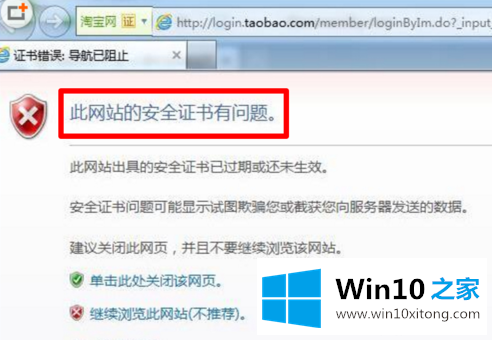
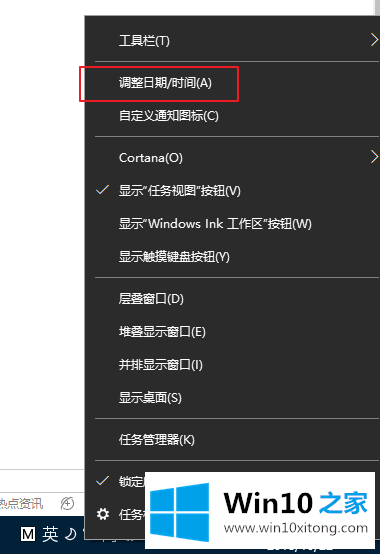
2.在设置界面,选择自动设置时间的开关,选择打开解决网站证书过期问题。如下所示:
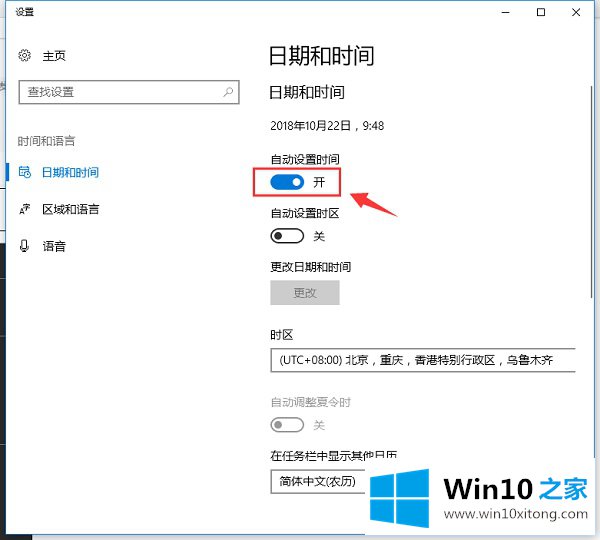
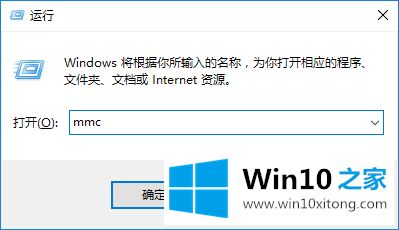
2.在出现的界面中,选择文件选项,点击弹出列表中的添加/删除管理单元,如下图所示:
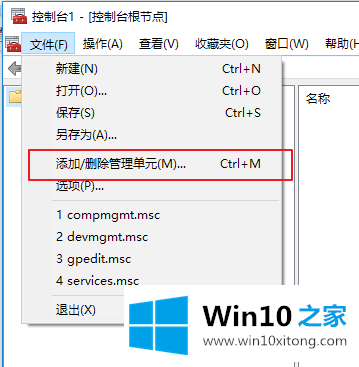
3.在重新出现的界面中,在可用管理单元列表中找到证书,然后选择添加,如下图所示:
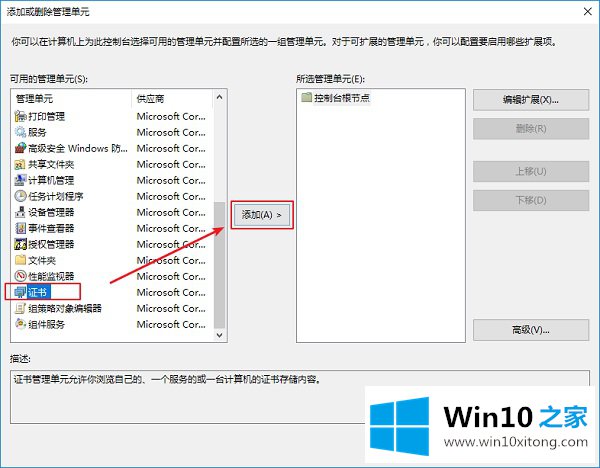
4.在出现的界面中,检查我的用户帐户,然后确认完成。如下所示:
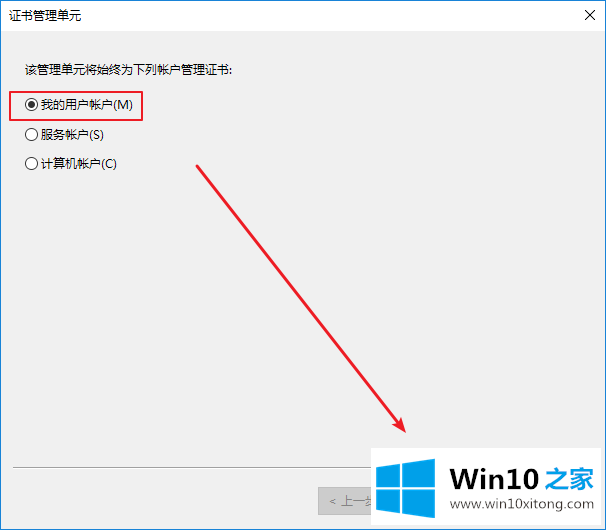
5.添加完成证书,然后单击确定。如下所示:
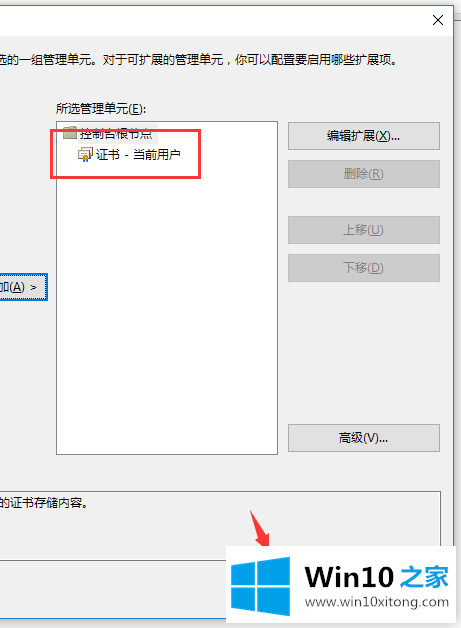
6.在证书列表-当前用户中,找到受信任的根证书颁发机构,选择一个证书,在证书列表中找到“证书颁发机构”,右键单击删除,如下图所示:
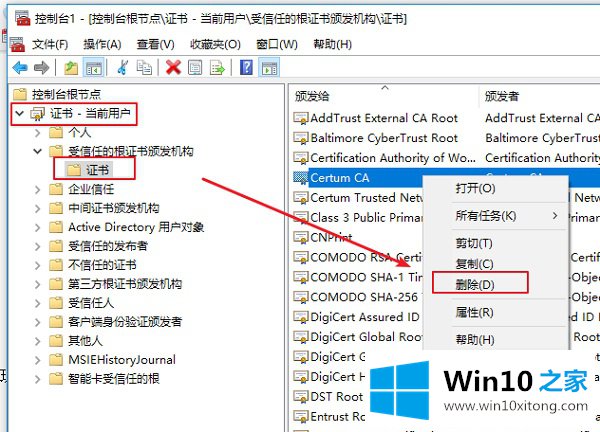
7.重新打开需要证书的网站,根据提示安装证书,单击“查看证书”,单击“安装证书”=“安装到受信任的根证书颁发机构”。
以上是安全证书到期的解决方案。
对大家造成困扰的Win10下打开网页显示安全证书过期问题是不是根据本文提供的方法得以解决了呢?我们高兴能够在这里帮助到你。